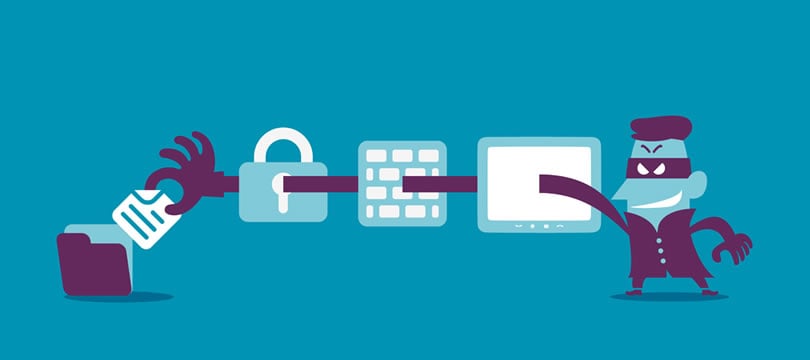WordPress 504 Gateway Time-out Hatası Nasıl Çözülür
504 Gateway Time-out hatası en yaygın HTTP hatalarından biridir. Birçok WordPress blog sahibi ve e-ticaret platformları için gateway time-out hataları gibi sorunları nasıl düzeltileceğini bilmek, zor kazanılan ziyaretçilerinin rakip sitelere gitmesini önlemek için çok önemlidir.
504 Gateway Time-out hatası size bu hatanın neden kaynaklandığını söylemediğinden, sunucu zaman aşımına neyin neden olduğunu belirlemek zordur. Bu makale, onu ayrıntılı olarak anlamanıza, nedenini nasıl teşhis edeceğinizi öğrenmenize ve ardından düzeltmenize yardımcı olacaktır.
Gönderide belirtilen tüm çeşitli çözümleri denedikten sonra, siteniz kısa sürede hazır ve çalışır durumda olmalıdır. O zaman gelin birlikte sorunu giderelim!
504 Gateway Time-out Hatası Nedir?
Tarayıcınızda bir web sitesini her ziyaret ettiğinizde, tarayıcı sitenin hosting sunucusuna bir istek gönderir. Sunucu, isteği işler ve istenen kaynaklarla olumlu ya da olumsuz yanıt verir.
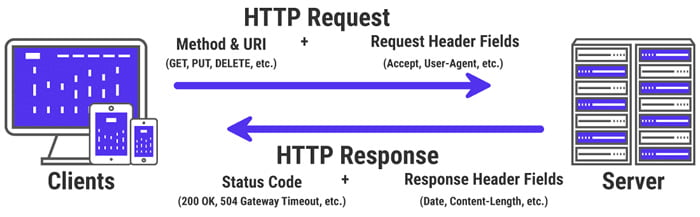
Sunucu yanıtı, tarayıcıya yanıtın durumunu belirtmek için birçok HTTP durum kodundan birini içerir. Ancak bu HTTP durum kodlarının tümü hata değildir. Örneğin, ‘200 OK’ durum kodu, sunucunun isteği başarıyla işlediği ve "Her şey yolunda" olduğu anlamına gelir.
HTTP durum kodlarının 5xx sınıfı sunucusu ile bir şeyler olduğunu size iletir ve sunucunuzun bunun farkında olduğunu gösterir ve istemciniz isteğini yerine getiremez. Sonuç olarak, Sunucu Hatası 5xx durum kodları olarak da anılırlar.
Resmi olarak, 5xx sınıfı ( 500 , 501 , 502 , 503 , 504) altında beş durum kodu belirtilmiştir. Resmi olmayan birçok kodla da karşılaşabilirsiniz ( 506, 507, 509 , 520 vb.). Ayrıca İnternet Mühendisliği Görev Gücü (IETF), 504 Gateway Time-out hatasını şu şekilde tanımlar:
“504 (Gateway Timeout) durum kodu, sunucunun bir ağ geçidi veya proxy olarak hareket ederken, isteği tamamlamak için erişmesi gereken bir sunucusundan zamanında yanıt almadığını gösterir. Bu sebeple zaman aşımı olarak bir uyarı verir.”
Daha da basitleştirmek için bu hata, bir isteği işlemeye iki sunucu dahil olduğunda ortaya çıkar. İlk sunucu (genellikle ana sunucu) zaman aşımına uğrar ve ikinci sunucudan (hosting sunucunuz) yanıt bekler. 504 Gateway timeout hatası, çeşitli şekillerde kendini gösterir. Genellikle ortaya çıktığı bazı yollar şunlardır:
504 Gateway timeout hatası, ilk sunucunun ikinci sunucudan (yukarı akış sunucusu) geçersiz bir yanıt aldığını gösteren 502 Bad gateway hatasına benzer.
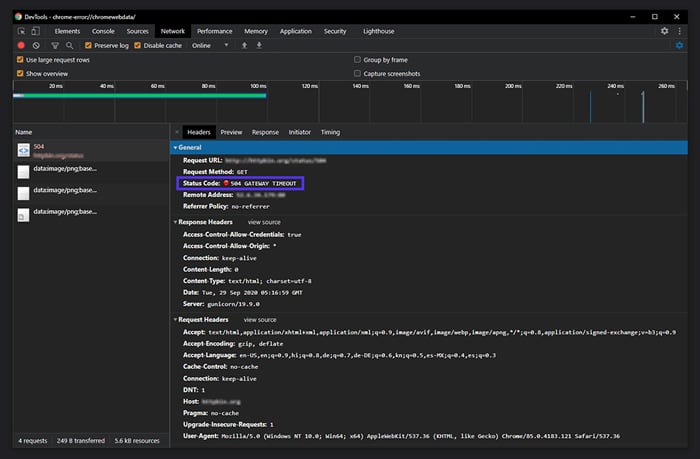
504 Gateway Timeout Hatasının Varyasyonları
Tarayıcı, diğer tüm hatalar gibi, herhangi bir 504 Gateway Timeout Hatasını da içinde görüntüler. Çeşitli işletim sistemleri, web sunucuları, tarayıcılar ve kullanıcı aracıları olduğu için birden çok şekilde görünebilir.
Aşağıda, karşılaşabileceğiniz birkaç yaygın 504 hata mesajı varyasyonu bulunmaktadır, bunlar:
- 504 Gateway Timeout
- 504 Gateway Timeout NGINX
- NGINX 504 Gateway Timeout
- Gateway Timeout Error
- Error 504
- HTTP Error 504
- HTTP Error 504 — Gateway Timeout
- HTTP 504
- 504 Error
- Gateway Timeout (504)
- This page isn’t working — Domain took too long to respond
- 504 Gateway Time-out — The server didn’t respond in time
- A blank white screen
Yukarıdaki tüm hata yanıtları, farklı şekilde ifade edilse de, aynı 504 Gateway timeout sunucusu hatasına işaret eder.
Web sunucuları ve web siteleri, 504 Gateway timeout hatasını kullanıcılara nasıl göstereceklerini özelleştirebilir. Bazıları havalı olabilir! Ziyaretçilerinin hayal kırıklığını gidermek için mükemmel bir taktik diyebiliriz.
504 Gateway Timeout Hatasının SEO Etkisi
Tüm 5xx hataları, bir web sayfasının yüklenmesini engelleyerek kullanıcı deneyimine zarar verir. Bu nedenle, Google gibi arama motorları bu hataları ciddiye alır. Hata uzun süre devam ederse, web sayfasının arama motoru sonuçlarından çıkarılmasına bile yol açabilir.
Örneğin, Google botları bir 503 Hizmet Kullanılamıyor hatasıyla karşılaştığında, çoğunlukla site bakım modunu etkinleştirmek için kullanıldığından bunun geçici bir sorun olduğunu anlayacaklardır. Bu nedenle, daha sonra sayfayı tekrar taramaya çalışacaktır.
Bir 504 Gateway timeout hatası, birden çok nedene bağlı olabileceğinden mutlaka geçici değildir. Siteniz yalnızca birkaç dakikalığına kapalıysa ve botlar siteyi her dakika birkaç kez taramaya çalışıyorsa, sayfayı önbelleklerinden sunmaya çalışırlar.
Ancak siteniz 6 saatten fazla bir süre boyunca kapalıysa, Google 504 hatasını site genelinde ciddi bir sorun olarak değerlendirir ve mümkün olan en kısa sürede düzeltmeniz gerekir. Bu, SEO'nuzu olumsuz etkileyebilir.
Google Arama Konsolu, web sitenizin HTTP 5xx hatalarını izlemek için en iyi SEO araçlarından biridir.
504 hatası, sunucular arasındaki bir zaman aşımından kaynaklandığından, sorun muhtemelen müşterinin cihazında veya internet bağlantısında değildir. Bu aynı zamanda cihazınızı ve bağlantınızı da içerir.
504 Gateway timeout hatası, web sunucusunun başka bir sunucudan yanıt vermek için çok uzun süre beklediğini ve "zaman aşımına uğradığını" gösterir. Bu zaman aşımının birçok nedeni olabilir. Örneğin, diğer sunucu düzgün çalışmıyor olabilir ya da aşırı yüklenmiş veya kapalı olmasından kaynaklanıyor olabilir.
504 Gateway Timeout Hatası Nasıl Çözülür?
WordPress sitesi hakkında sunucu yapılandırması, hosting planı, üçüncü taraf eklentileri ve çektiği trafik gibi kesin ayrıntıları bilmeden, bir 504 Gateway Timeout hatasını düzeltmek sinir bozucu ve bunaltıcı bulabilirsiniz.
Birçok değişken söz konusu olduğundan, oldukça nadir görülen istemci tarafı sorunları çözerek başlamanızı ve ardından sunucu tarafı sorunlarını gidermeye geçmenizi öneririz.
Web Sayfasını Yeniden Yüklemeyi Deneyin
504 Gateway Timeout hatasıyla karşılaştığınızda deneyebileceğiniz ilk şeylerden biri birkaç dakika bekleyip sayfayı yeniden yüklemeyi denemektir.
Çoğu tarayıcıda web sayfasını yenilemek/yeniden yüklemek için F5 klavye kısayoluna basabilirsiniz. Yeniden yüklemeden önce sayfanın tarayıcı önbelleğini kaldırmak için bunun yerine CTRL+F5 kısayol kombinasyonuna basabilirsiniz.
Bunu yaparken, bir sorun olarak ekarte etmek için siteyi farklı bir tarayıcıda yüklemeyi de deneyebilirsiniz. 504 hatalarının çoğu geçici olarak aşırı yüklenmiş sunuculardan kaynaklandığından, bu çözümü kullanmak sitenizin hemen geri gelmesini sağlayacaktır.
Beklemek ve siteyi yeniden yüklemek 504 hatası sorununu çözmezse, bir sitenin herkes için mi yoksa sadece sizin için mi kapalı olduğunu kontrol edebilirsiniz.
İnternetinizi yeniden başlatın
Bazen modem veya router gibi ağ cihazlarınızdaki sorunlar 504 Ağ Geçidi Zaman Aşımı hatasına neden olabilir. Bu cihazları yeniden başlatmak, sorunu çözmenize yardımcı olacaktır. Bir diğer husus ise cihazınız ve internet arasında bir proxy sunucusu bulunur. Çoğunlukla özel bilgileri (örneğin cihaz konumu) web sitelerinden ve web sunucularından (örneğin bir VPN kullanarak ) gizleyerek çevrimiçi gizliliği geliştirmek için kullanılır.
Proxy sunucularının 504 hatasına neden olması nadir olmakla birlikte, bazen bunun nedeni yanlış proxy sunucu ayarları olabilir. Proxy sunucusunu devre dışı bırakabilir ve hatayı düzeltip düzeltmeyeceğini görmek için web sayfasını yeniden yüklemeyi deneyebilirsiniz.
Çoğu istemci bir proxy hizmeti kullanmaz, bu nedenle herhangi bir proxy sunucusu kullanmadığınızdan eminseniz bu adımı atlayabilirsiniz. Ancak, bunu bilmeden bile ayarlamış olabilirsiniz. Bu nedeni ortadan kaldırmak için cihazınızın ve tarayıcınızın proxy ayarlarını kontrol etmenizi öneririz.
DNS Sorunları
504 Gateway timeout hatası, sunucu tarafındaki veya istemci tarafındaki (veya her ikisindeki) DNS sorunlarından da kaynaklanabilir. Sunucu tarafı DNS sorununun en olası nedeni, FQDN'nin (tam nitelikli etki alanı adı) doğru IP adresini çözmemesi veya DNS sunucusunun yanıt vermemesidir. Genellikle bu hata, WordPress sitenizi yeni bir sunucuya veya ana bilgisayara yeni taşıdığınızda ortaya çıkar. Bu nedenle, alan adının DNS kayıtlarının tamamen yayılmasını beklemek önemlidir, bu da 24 saate kadar sürebilir.
DNS'nizin dünyaya yayılıp yayılmadığını görmek için whatsmydns.net DNS Checker veya DNSMap gibi ücretsiz araçları kullanabilirsiniz.
İstemci tarafı DNS sorunlarını gidermek için yerel DNS önbelleğinizi temizlemeyi deneyebilirsiniz. Bu, tarayıcı önbelleğinizi temizlemek gibidir. Windows kullanıyorsanız, Komut İstemi'ni açıp aşağıdaki yönergeyi girerek DNS önbelleğini temizleyebilirsiniz:
Özet
WordPress siteleri birden nedenden dolayı 504 Gateway timeout hatası elde edebilir. Bu makalede, tüm sorunları nasıl gidereceğinizi öğrendiniz. Genellikle, bu hatalar sunucu tarafındaki sorunlardan kaynaklanır; bu durumda ana makinenize (hosting sağlayıcınıza)ulaşabilir ve sorunu hızla çözebilirsiniz.
Ancak, bu hatanın üçüncü taraf eklentiler, temalar, hizmetler, verimsiz veritabanı sorguları veya bunlardan ikisinin veya daha fazlasının birleşiminden kaynaklanabileceğini de anlamalısınız. Sunucunuzun kaynaklarını (örneğin PHP çalışanları) maksimuma çıkarıyorsanız, sitenizi performans için optimize etmeniz önerilir.
Kategoriler
- Domain Rehberi ve Kayıt İşlemleri
- E-Posta Hizmetleri ve Kurulum Bilgileri
- Uygulamalı Nasıl Yapılır Rehberi
- Teknoloji Haberleri
- Sunucu Yönetimi ve Performans İpuçları
- Yazılım Geliştirme ve Kodlama
- Web Siteleri İçin SSL Sertifikası Rehberi
- Hosting
- Bilişim Terimleri ve Açıklamaları
- SQL Veritabanı Yönetimi ve Sorgular
- WordPress Kullanımı ve Optimizasyon Teknikleri